eギフト購入時、購入者が配送先住所を入力せずに注文できるよう、チェックアウトページのお届け先欄を非表示にする設定です。 (Draft Order機能)
デフォルトはON(スキップする設定)となっています。
チェックアウトページにて「支払い情報」のみ入力必須。
ゲスト購入の場合は、「請求先住所」も必須となります。
スキップ設定 | 表示画面(チェックアウトページ) |
|---|---|
ON | お届け先欄が表示されない(支払い情報入力欄のみ) |
【スキップする】設定イメージ
⭕️ご利用できる機能
利用できない機能
商品のディスカウント
配送料のディスカウント
ポイント利用(※Plusプランのカスタマイズ除く)
軽減税率(税の優先適用)
※軽減税率をご利用の店舗様は、以下のヘルプページを必ずご確認ください。
【軽減税率をご利用の事業者様へ】税の優先適用について
概要 --- 食品等を扱うストア様では、軽減税率(8%)をご利用されているケースが多くあります。 「複数配送機能」および「配送先住所入力をスキップする設定(eギフト固定送料含む)」を利用する場合、Shopifyの仕様上「デフォルト税率」が適用されます。 そのため、「税の優先適用」で設定した軽減税率は適用されません。 参考記事:https://www.shopify.com/jp/blog/zouzei-shopify#6 各パターンの挙動 --- 【配送先住所スキップ ON & 複数配送 ON】の場合 宛先数 親注文 子注文 1配送 軽減税率 適用されない 軽減税率 適用される 2配送以上 軽減税率 適用されない 軽減税率 適用される 【配送先住所スキップ OFF & 複数配送 ON】の場合 宛先 親注文 子注文 1配送 軽減税率 適用される 軽減税率 適用される 2配送以上 軽減税率 適用されない 軽減税率 適用される ※親注文に決済情報が紐づきます。そのため、【スキップOFF&複数配送ONの1配送】以外はデフォルトの税率が適応されます。 運用事例 --- 事例1(軽減税率+複数配送

配送先入力スキップ機能についての詳細・注意点は、下記ページをご参照ください。
eギフト又は複数配送ギフト購入時の配送先住所入力のスキップ
概要 --- eギフトは、【受け取り側】が住所を入力して商品を受け取る仕組みです。 そのため、購入者は注文時に配送先住所を入力せずに購入手続きを完了できる(スキップできる)仕様がデフォルトとなっています。 必要に応じて、配送先住所入力をスキップする / しないを切り替えられます。 配送先住所入力スキップする場合 配送先住所入力スキップしない場合 購入者は配送先住所入力不要 (購入者自身の住所入力が必要) 購入者は配送先住所入力が必要 スキップするメリット --- - 購入者は住所入力の手間がなく、画面遷移が短縮されます。 - eギフト特有のUXを活かせるため、コンバージョン率(CVR)の向上が期待できます。 スキップする場合の注意事項 --- スキップする設定時は、一部機能に制限があります。 詳細は下記ヘルプページをご確認ください。 →配送先住所入力スキップするはこちら イメージ図 --- ◾️スキップする設定イメージ ◾️スキップしない設定イメージ 機能比較一覧 スキップする スキップしない ・複数配送ON(スキップしない)(かつ宛先が複数の場合) 参考ページ Shopifyクーポン利用

アプリ > All in gift > 設定 > 一般設定 > eギフトまたは複数配送ギフト購入時の配送先住所入力のスキップ に進む
「配送先住所入力をスキップする」にチェックを入れる
保存をクリックして完了です。
下記ヘルプページをご参照ください。
送料設定:eギフト固定送料
概要 --- - eギフト利用時に、固定送料を設定できる機能です。 - 通常、eギフトは購入時に配送先が未確定のため、Shopify標準の送料計算(配送先住所を元に算出)が使えません。 - この機能を利用すると、購入時点で固定送料を加算できるため、予測しやすい送料体系を提供できます。 ※送料無料条件(一定金額以上購入で送料無料)も設定可能です。 ポイント eギフト商品を購入した場合、全ての注文に固定送料が適用されます。 注意点 --- この機能は、配送先住所入力をスキップする設定時のみ利用可能です。 配送先住所入力をスキップしない場合は、通常通り【購入者住所】に基づく送料が適用されます。 →eギフト又は複数配送ギフト購入時の配送先住所入力のスキップはこちら 設定方法 --- 1. アプリ > All in gift > 設定 > 送料設定 > eギフトの送料設定 にチェックを入れる 2. 固定送料を入力 3. 保存をクリックして完了です。 送料無料条件がある場合 --- 例 : 3,000円以上購入で送料無料 1. 「指定金額」に送料無料ラインの金額を入力 2. 「割引金額(固定金額)

以上で設定は完了です。
匿名性が担保されない条件と回避方法について
以下のすべての条件が重なった場合に、受取者の配送先住所が、購入者のチェックアウト画面に表示されます。
アプリ管理画面で「配送先住所の入力をスキップしない」設定になっている
購入者がアカウントにログインせずに購入手続きに進む
購入者がチェックアウト画面で「次回もこの住所を使用する」にチェックを入れる
購入者が同じブラウザでチェックアウトページを開く
■ 回避方法
この状況は稀にしか発生しませんが、匿名性を担保するため、以下のいずれかのご対応を推奨します。
方法A: アプリ管理画面で「配送先住所の入力をスキップする」を 有効 にする。
方法B: お客様アカウントの設定でログインを必須にする